Cómo hacer un Excel para monitorizar tus criptomonedas
Una de las cosas que más pereza da cuando sigues varias criptos es tener que estar atento todo el tiempo a Binance, para ver como suben y bajan las monedas criptográficas desde el mismísimo Excel, aquí tienes cómo.

Hoy te enseñamos como puedes hacer, con una hoja de Excel, una cartera de criptoactivos donde nos indique cómo están las valoraciones del bitcoin, el ethereum, el dogecoin y todas esas monedas que tanto gustan a los inversores.
Aunque ahora mismo el mercado esté en depresión y las monedas cada día valgan menos, hay muchas personas interesadas en tener su cartera actualizada, para estar listos por si hay que comprar o vender.
Justo hoy decía un reputado economista de Bloomberg que el bitcoin debería llegar a 100.000 dólares en 2025, y con este Excel podrás enterarte desde tu escritorio sin necesidad de meternos en ninguna página web ni app de móvil.
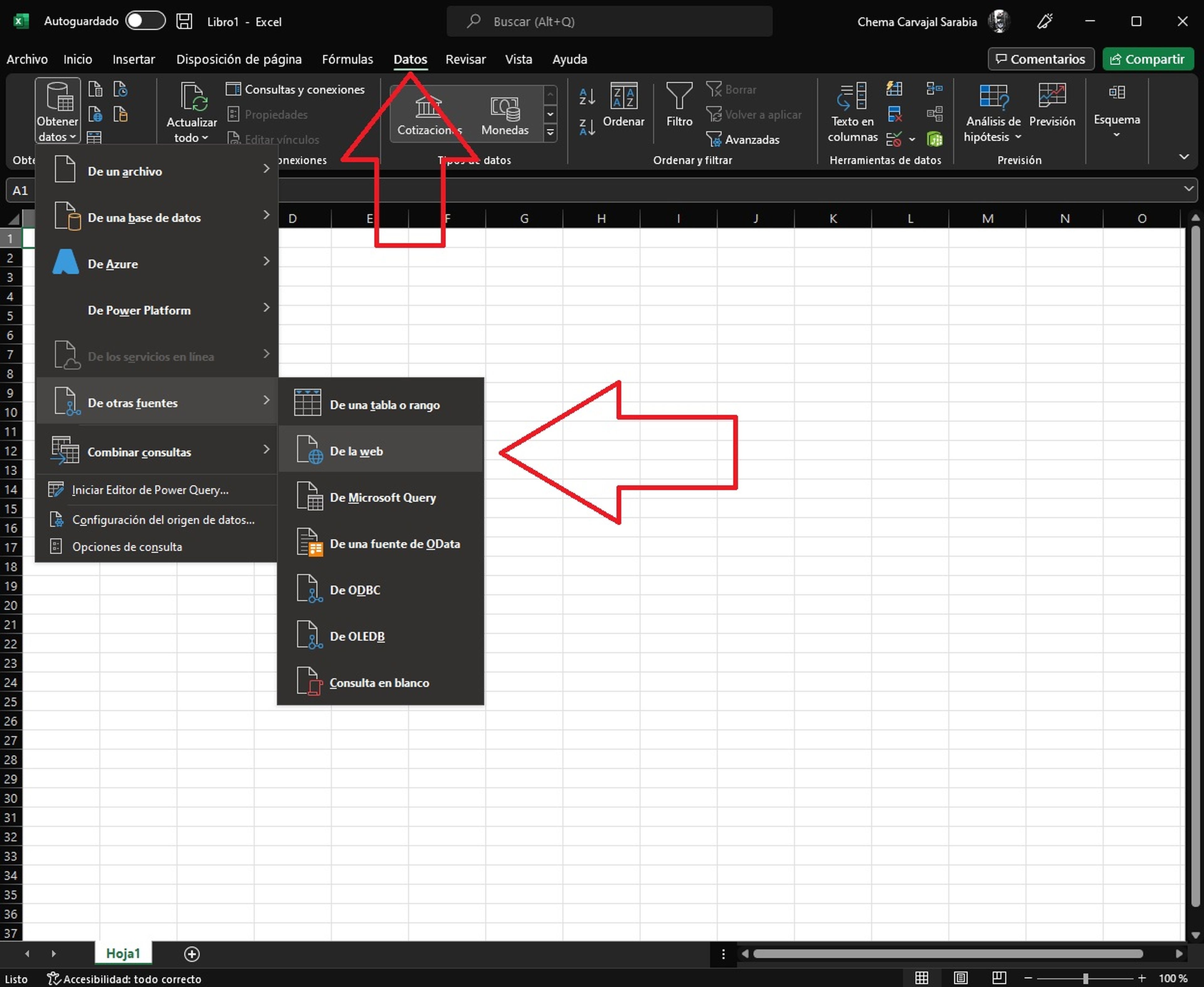
Lo primero que debemos hacer es abrir una hoja de Excel y copiar la api de Binance: https://api.binance.com/api/v3/ticker/price. Esta la usaremos ahora.
Una vez abierta la hoja de Excel, vamos a Datos y hacemos clic en Desde la web. Posteriormente, pegamos la api de binance en el recuadro que nos sale a continuación.
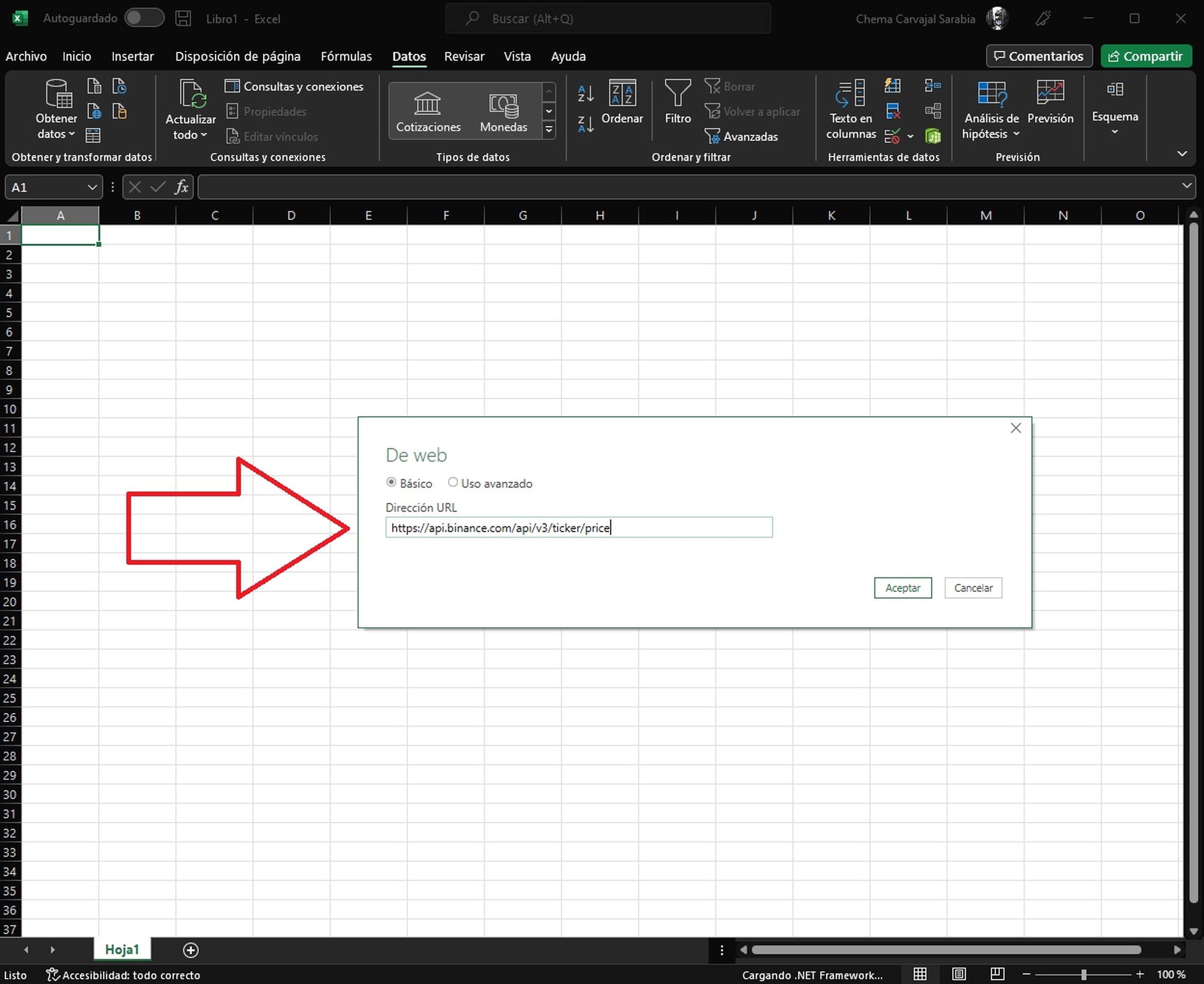
Una vez hecho nos saldrá esta ventana emergente. Lo que hay que hacer es darle a: A la tabla.
Y luego le dan a aceptar el cuadro que te sale. Sencillo y fácil.
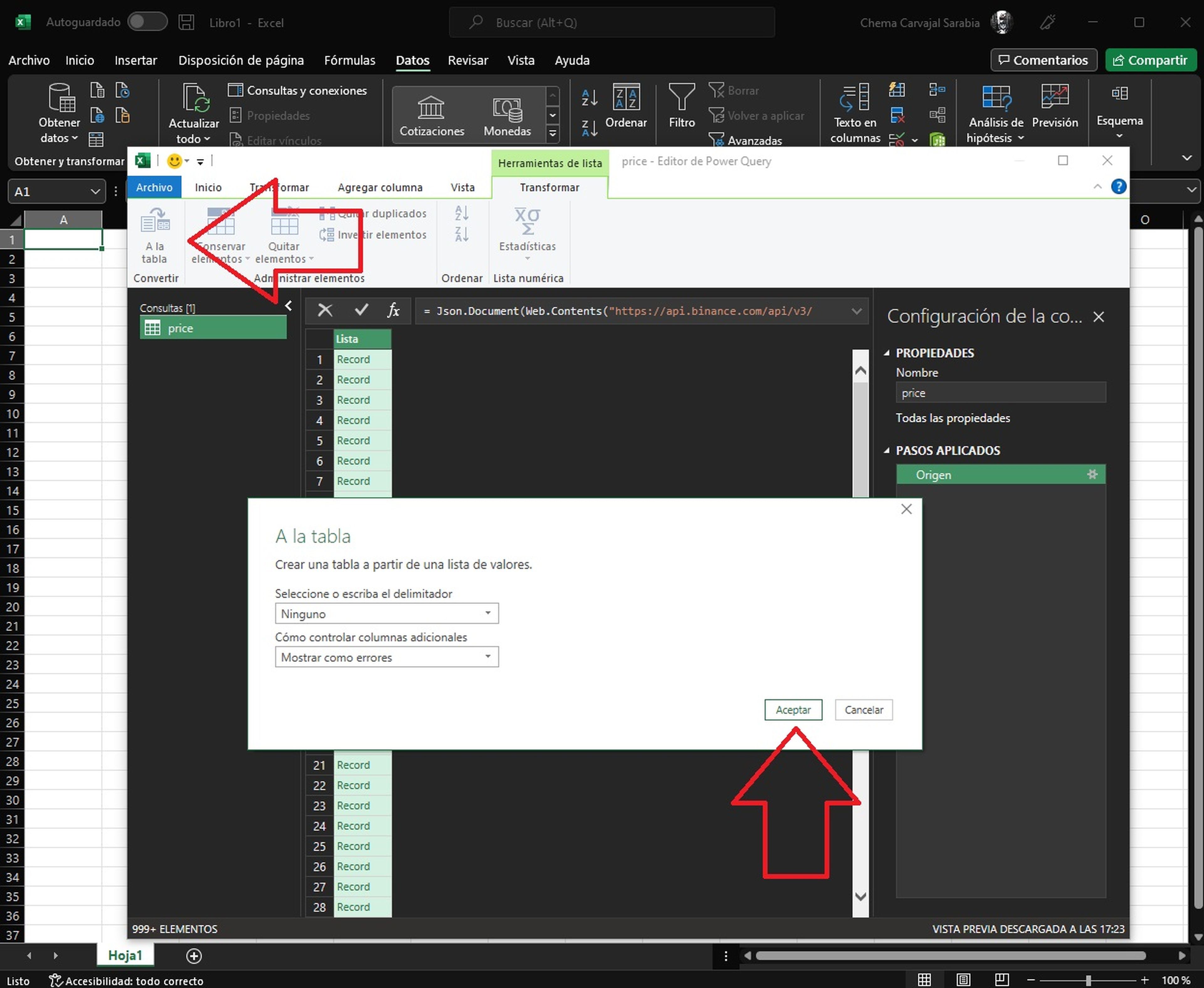
Ahora toca hacer clic en la mismísima columna, no te preocupes porque está todo señalado con flechas rojas.
Una vez hecho pinchamos en Aceptar cuando están las tres columnas marcadas.
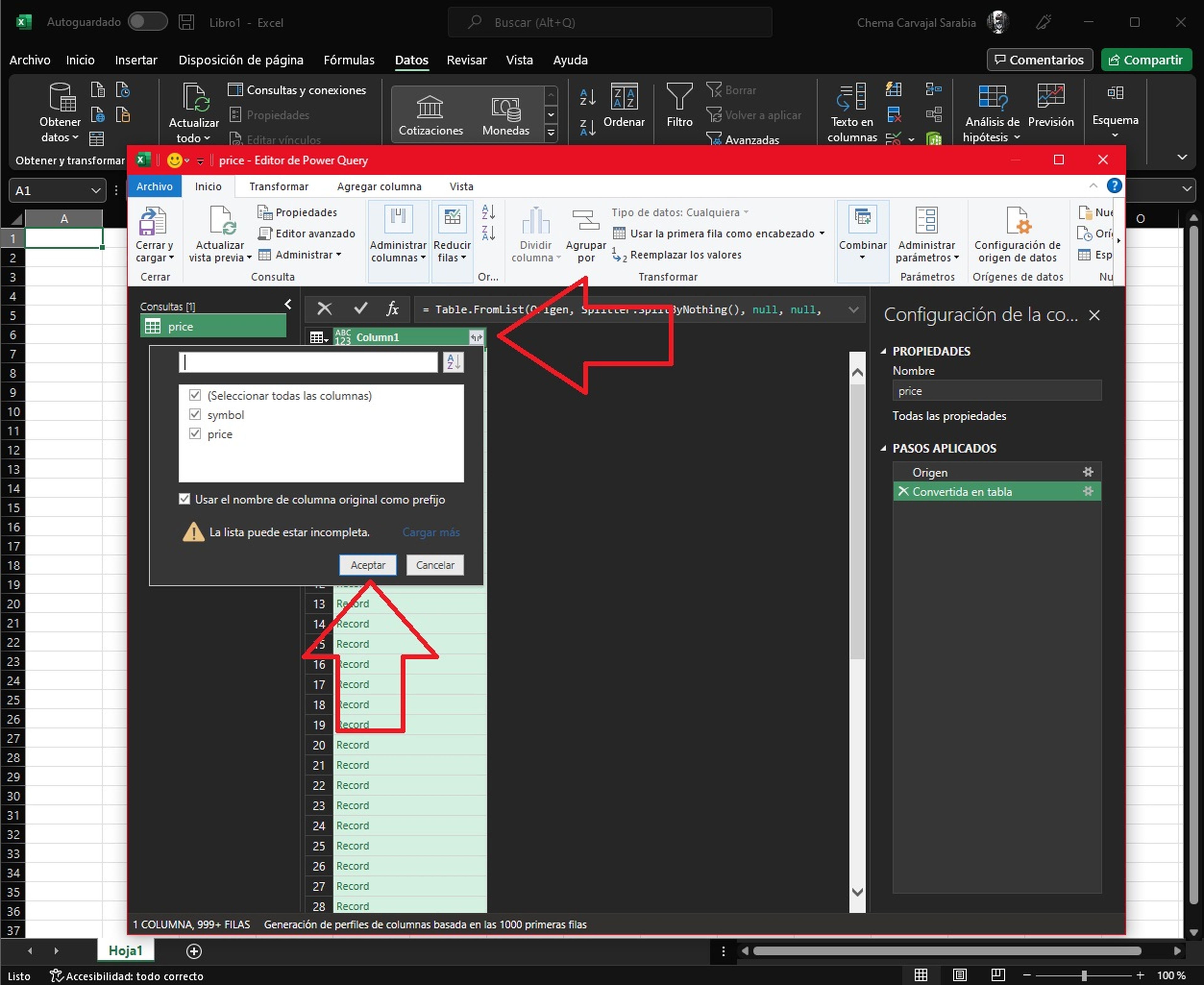
Le damos clic a la columna Precio y luego a reemplazar valores.
Vamos a reemplazar los puntos "." por comas",". Aquí abajo tienes las instrucciones, parece difícil, pero es muy fácil.
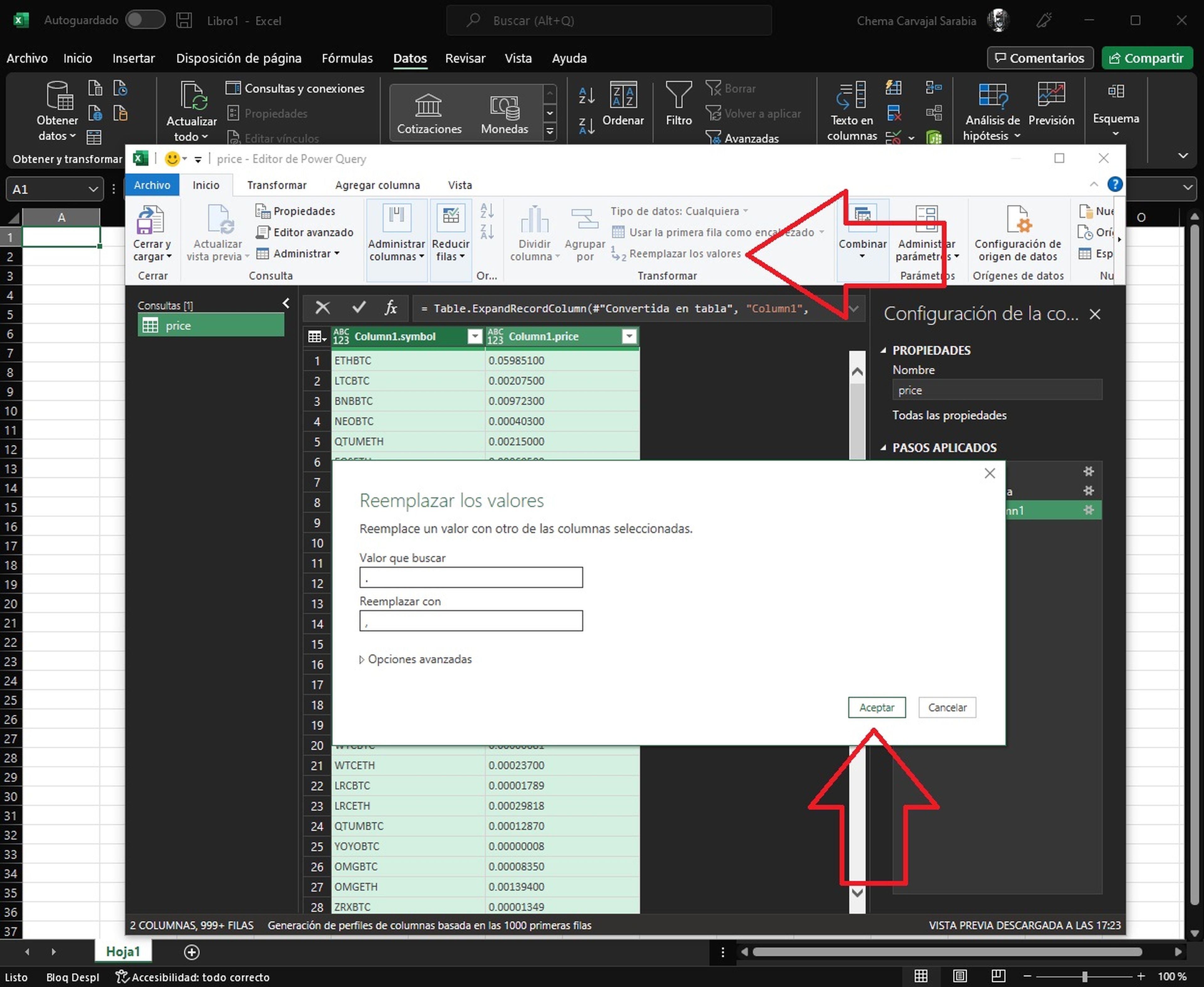
Después, donde dice "ABC»" le damos clic y lo cambiamos por 1.2 que es número decimal.
Y después le damos clic en Filtrar por texto para poner USDT. USDT es Tether (USDT), una criptomoneda de moneda estable.
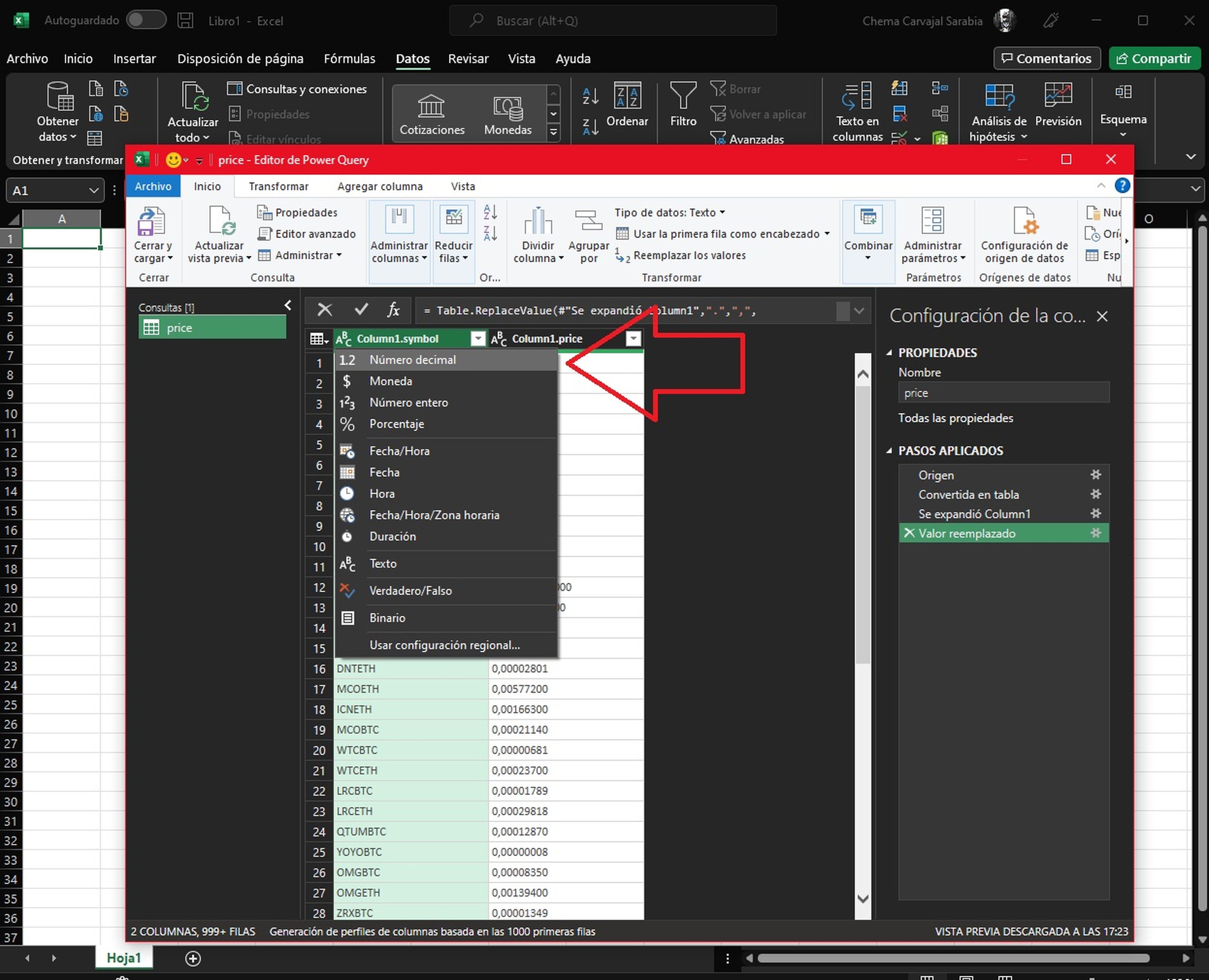
Listo esto, cerramos, cargamos y aceptamos. Si lo hemos hecho bien, esto es lo que deberíamos obtener en nuestro página de Excel.
Por último, vamos a propiedades, le damos clic a este icono y ponemos "Actualizar cada 1 minuto". Posteriormente aceptamos.
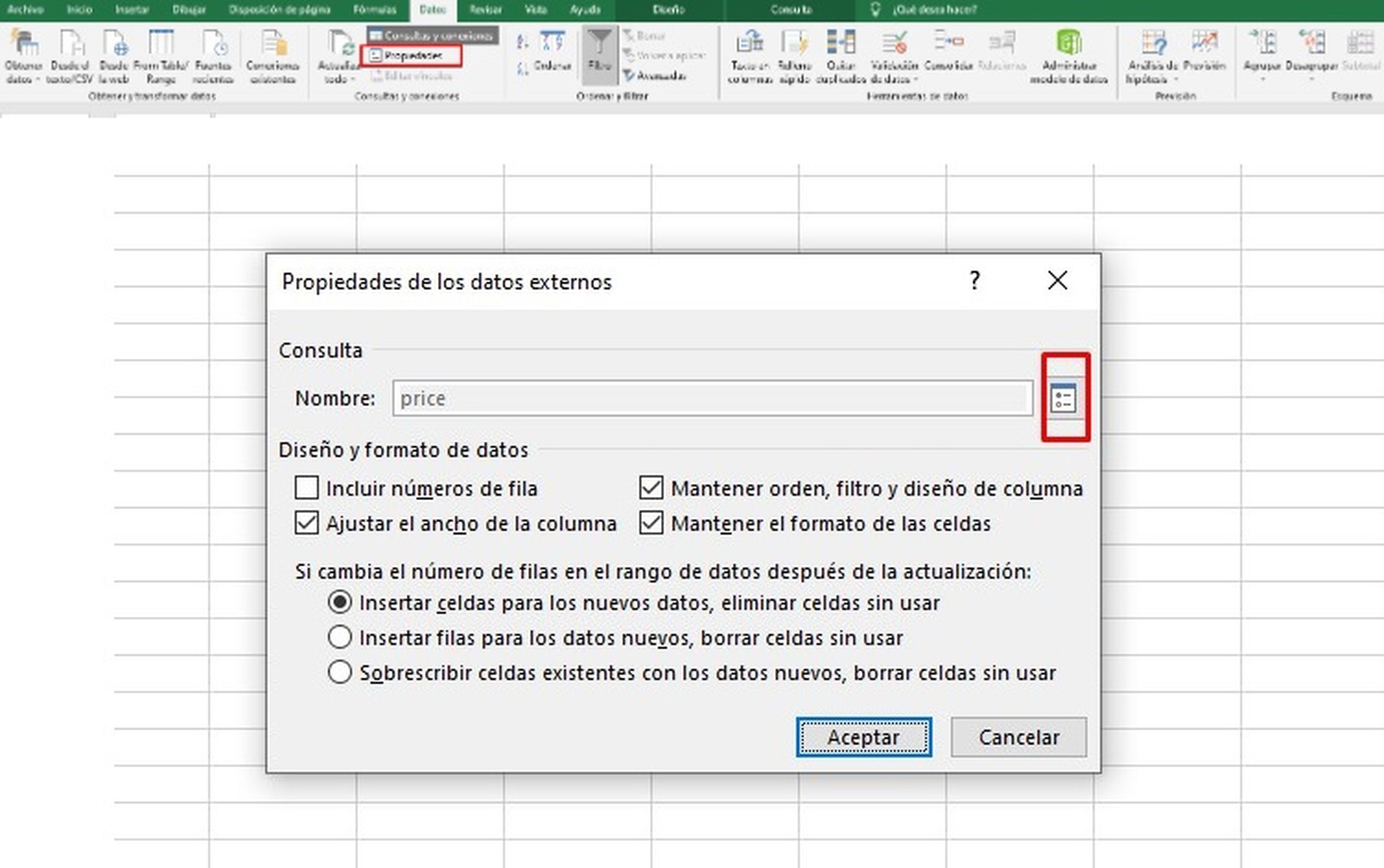
Con todo esto ya tendríamos nuestra cartera actualizada y al momento desde el propio escritorio, sin páginas webs ni aplicaciones, solo nuestra hoja de Excel y poco más.
Conoce cómo trabajamos en Computerhoy.
Etiquetas: Criptomonedas, Ofimática, Microsoft Excel, Microsoft Office
